여러 유명한 클라우드 플랫폼들이 있는데
대다수의 클라우드 플랫폼에서 체험판을 제공해 3개월 정도 무료로 비교적 제약없이 사용할 수 있었다
그러던 중 계속 무료로 사용할 수 없나 해서 찾아봤는데
micro 서버로 아주 낮은 스펙의 서버를 사용할 수 있다는 걸 알게됐다
그 중 가장 조건이 괜찮은 오라클 클라우드를 활용하는 방법을 알아보려고 한다
아마도 오라클이 클라우드의 후발 주자라 파격적인 조건으로 사용자를 늘리기 위함으로 보인다
오라클 클라우드가 타사 클라우드 보다 좋은점은 용량이 100GB로 타사보다 높고,
1GB 메모리, VM 2개 지원, 리전이 한국에도 있어 속도도 괜찮을 것으로 보인다는 것이다
타사 클라우드랑 비교해보면 정말 파격적인 조건이라고 할만하다
예전보다 더 조건이 좋아진 듯 하다
1. 오라클 클라우드 OCI (Oracle Cloud Infrastructure) 가입
먼저 오라클 클라우드 OCI에 가입해 해보자
아래 링크된 사이트로 이동한다
https://www.oracle.com/kr/cloud/
접속하면 화면 중간에 Oracle Cloud 무료 체험하기 버튼이 보이는데 클릭해서 들어가보면

오라클 프리티어 화면이 나오는데 아래쪽에 설명도 있으니 참고하고,
상단에 무료로 신청하기 버튼을 눌러 가입절차를 진행하자
상시 무료에 30일동안 쓸수 있는 $300의 크레딧도 제공하니 여러 기능을 체험할 수도 있다
- 계정정보 입력
국가 지역, 이름, 성, 전자메일 등 기본정보를 입력한다

전자메일까지 입력하면 인증 메일이 작성한 메일 주소로 가는데
메일을 확인하면 비밀번호, 회사이름 등을 작성하고 리전을 선택하는데
한국은 서울과 춘천 두가지가 있다

편한 리전을 선택하고 진행하면
주소와 결재 정보를 설정하는 화면이 나온다
주소를 입력하고 아래 '지금 검증 방법 추가' 버튼을 눌러 결재 정보를 입력해준다

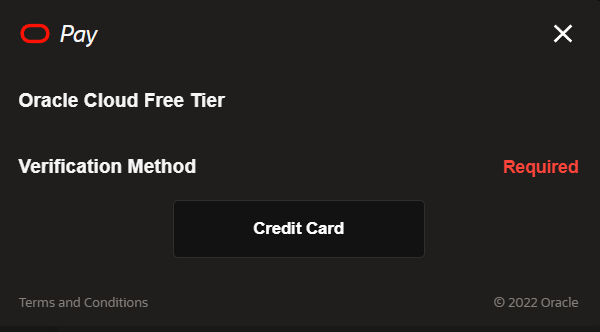
위 과정을 거치면 계정생성이 완료된다
가입한 계정으로 로그인해보자
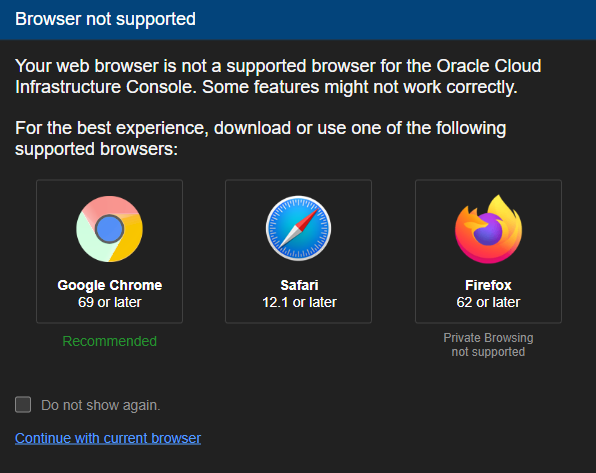
로그인 해보면 위와 같은 팝업창이 뜨면서 크롬, 사파리, 파이어폭스 브라우져 사용을 권장한다는 내용이 나오는데 넘어가자
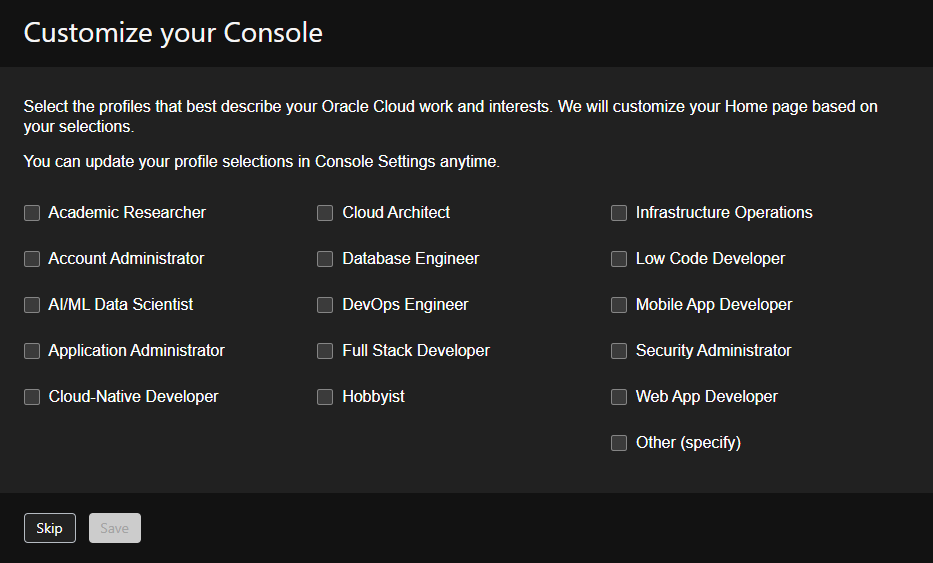
바로 위와 같은 팝업창에 콘솔창 설정이 나오는데 필요한 것들을 추가해놓으면 된다
2. VM 인스턴스 생성
콘솔창 중간쯤 리소스 시작 메뉴에서 vm인스턴스 만들기를 선택하여 VM을 생성하자
방법은 여느 클라우드 플랫폼과 다르지 않다
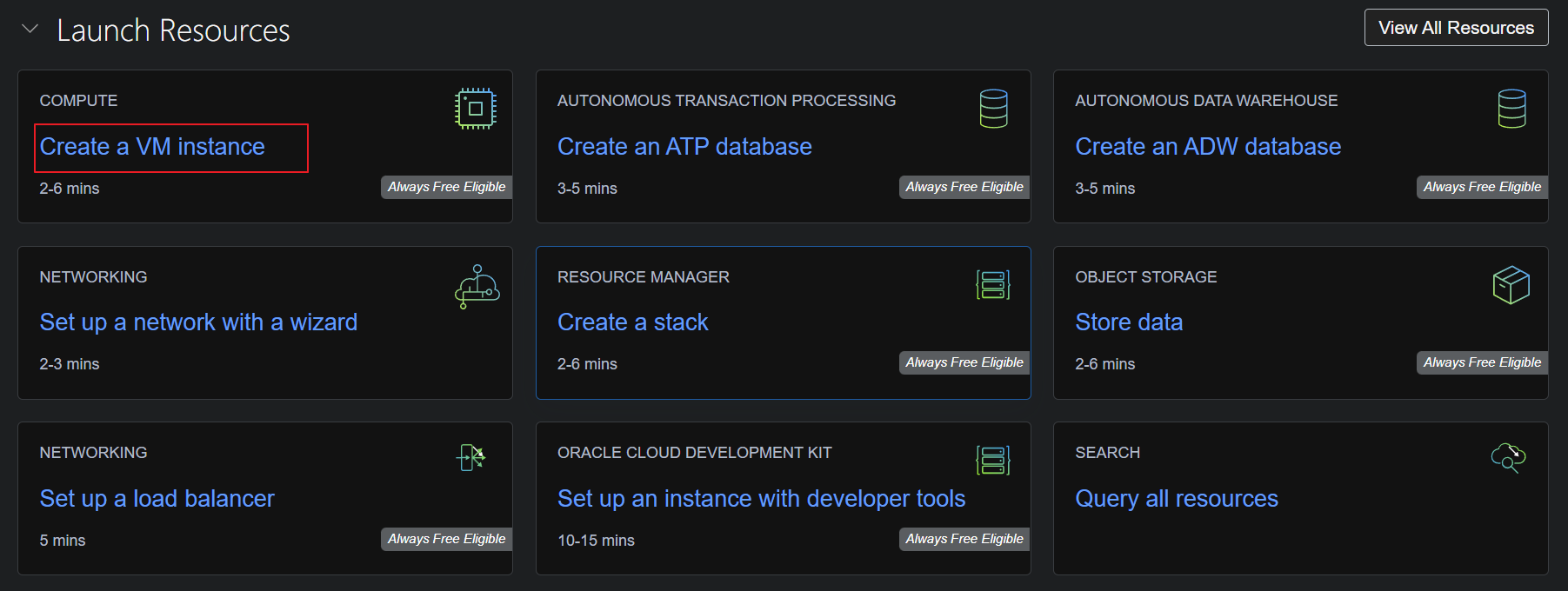
아래와 같이 VM 인스턴스 설정화면이 나오는데
그대로 사용해도 되고 일부 변경해도 된다
필자는 OS정도만 바꾸고 외부에서 접근하기 위한 SSH key 정도 저장하였다
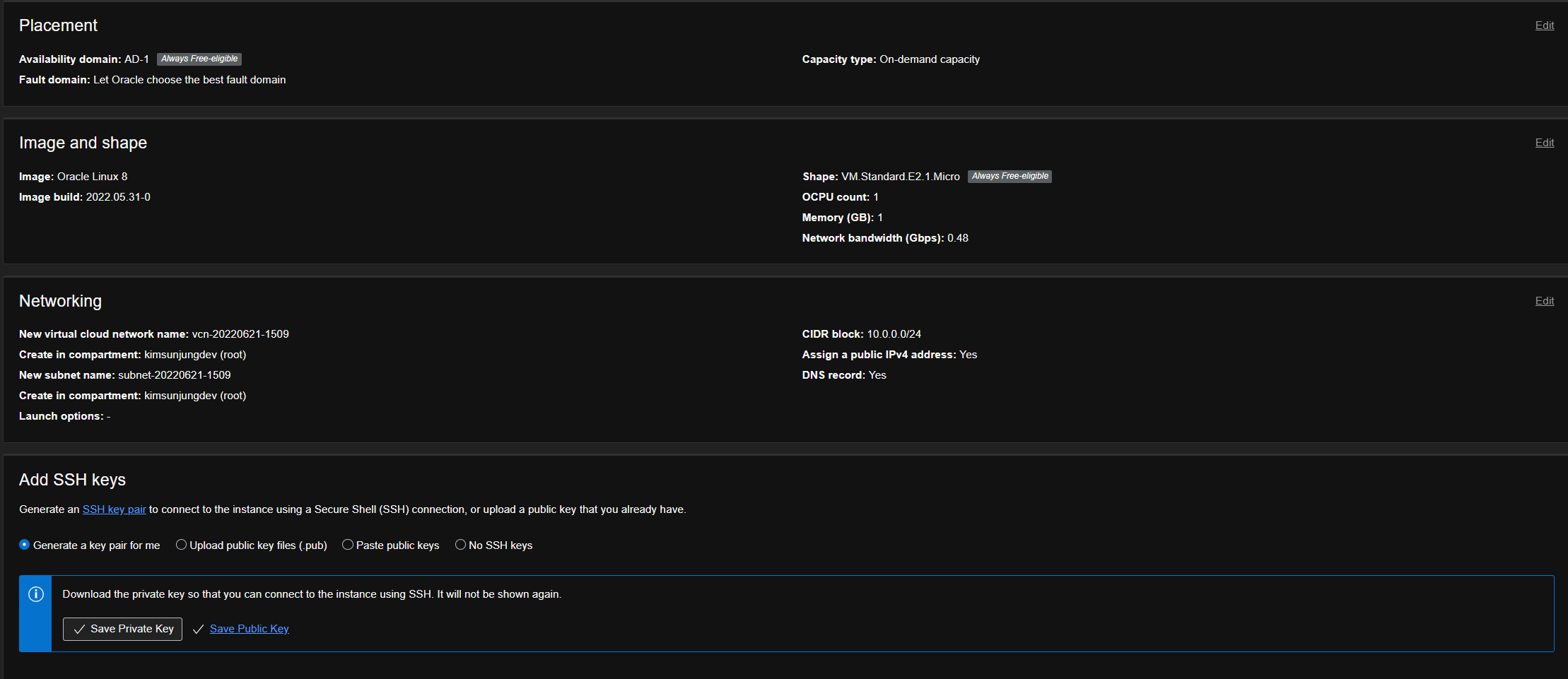

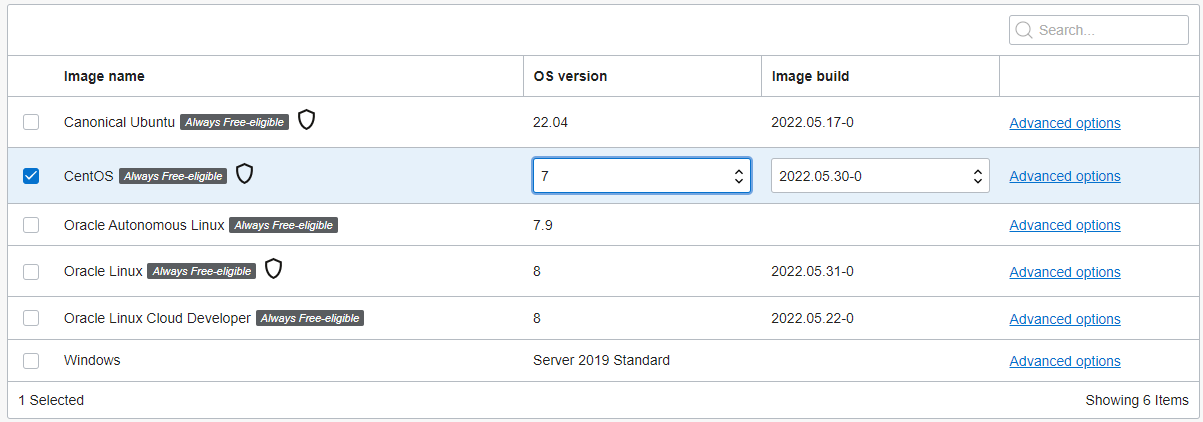
OS 그동안 자주 사용했었던 CentOS 7버전을 선택했다
기본으로 제공하는 Oracle Linux도 RHEL 기반이라 선택해도 된다
OS를 선택하고 아래 보면 ssh key 메뉴가 보이는데 향후 외부 접속을 위해서
Private Key를 다운받는다
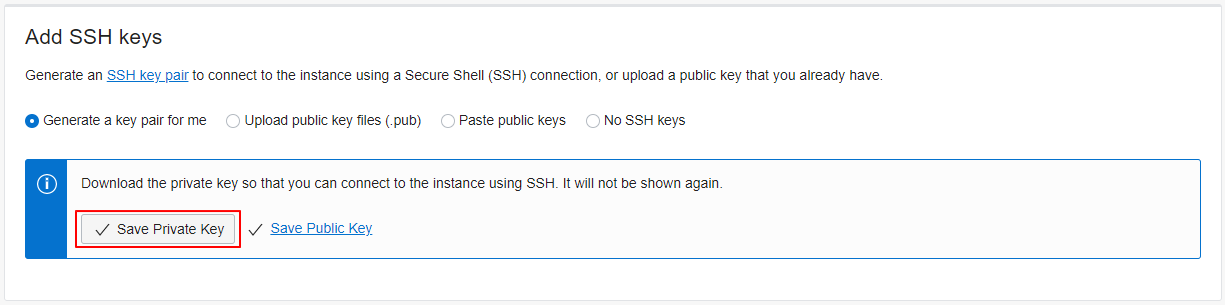
그 아래를 보면 Boot volume 메뉴가 있는데
기본으로 놔두면 50GB로 생성된다
필자는 필요해서 100GB로 셋팅했다
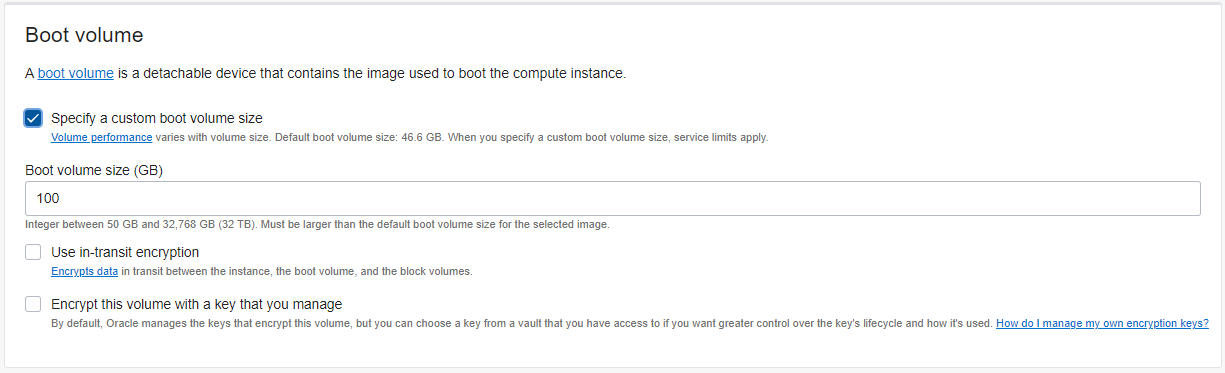
셋팅하고 아래 생성버튼을 누르면 VM이 생성된다
외부에서 접근하기 위한 작업은 다음 글을 참조하자
'클라우드 플랫폼' 카테고리의 다른 글
| [OCI] 오라클 클라우드 - 3.1 VM 인스턴스 ping 오류 (0) | 2023.05.17 |
|---|---|
| [OCI] 오라클 클라우드 - 3. 외부접속 설정(SSH 오류 해결) (0) | 2023.05.17 |
| [GCP] 구글클라우드플랫폼 VM머신 접속 설정하기 (0) | 2022.01.03 |
| [GCP] 구글 클라우드 플랫폼 CentOS root password 설정하기 (0) | 2021.04.29 |
| [GCP] 구글 클라우드 플랫폼 고정IP 설정하기 (0) | 2021.03.30 |